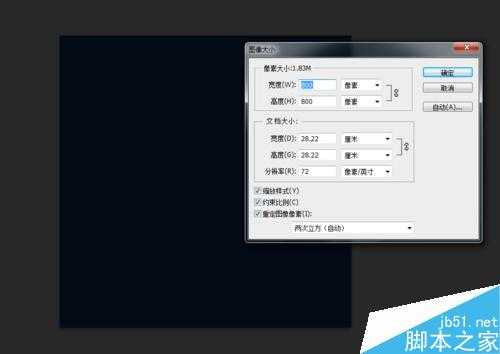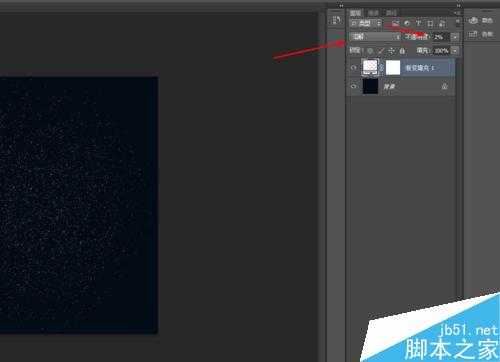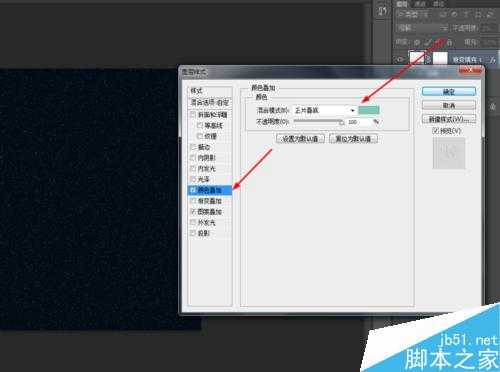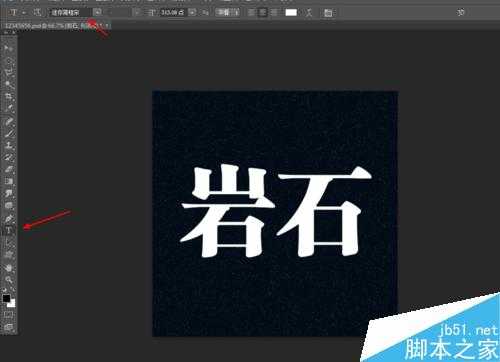昆仑资源网 Design By www.lawayou.com
今天为大家分享ps简单制作逼真的岩石文字方法,教程真的很不错,很值得大家学习,推荐过来,一起来学习吧!
方法/步骤
在·ps软件中,新建一个800*800的文档,背景色填充为黑色,如图所示
然后创建渐变填充调整图层,把渐变填充的调整图层的混合模式改为溶解。不透明度改为4%,如图所示
再双击渐变填充图层添加图层样式,调整一下图案叠加和颜色叠加,如图所示
接着写上迷你简粗宋的字体,如图所示
然后双击字体图层添加图层样式,调整一下图案叠加和渐变叠加,如图所示
再调整一下斜面和浮雕,光泽,如图所示
效果如下图所示
以上就是ps简单制作逼真的岩石文字方法介绍,操作很简单的,大家学会了吗?希望能对大家有所帮助!
昆仑资源网 Design By www.lawayou.com
广告合作:本站广告合作请联系QQ:858582 申请时备注:广告合作(否则不回)
免责声明:本站资源来自互联网收集,仅供用于学习和交流,请遵循相关法律法规,本站一切资源不代表本站立场,如有侵权、后门、不妥请联系本站删除!
免责声明:本站资源来自互联网收集,仅供用于学习和交流,请遵循相关法律法规,本站一切资源不代表本站立场,如有侵权、后门、不妥请联系本站删除!
昆仑资源网 Design By www.lawayou.com
暂无评论...